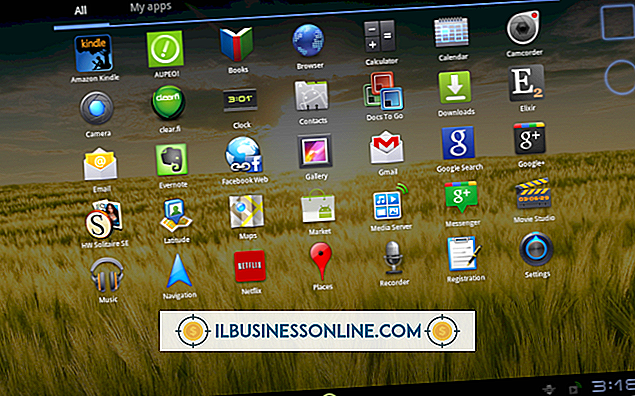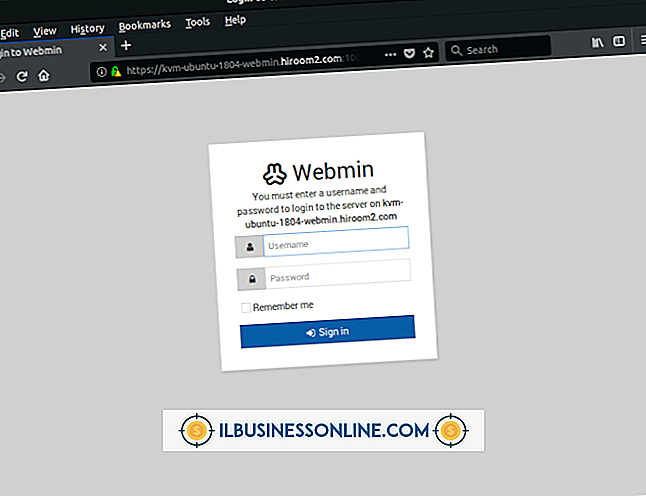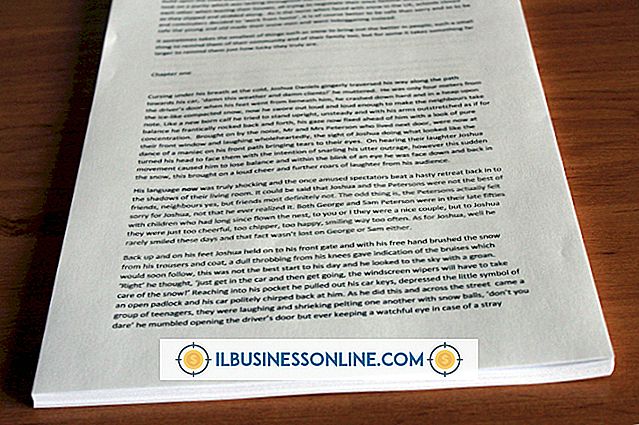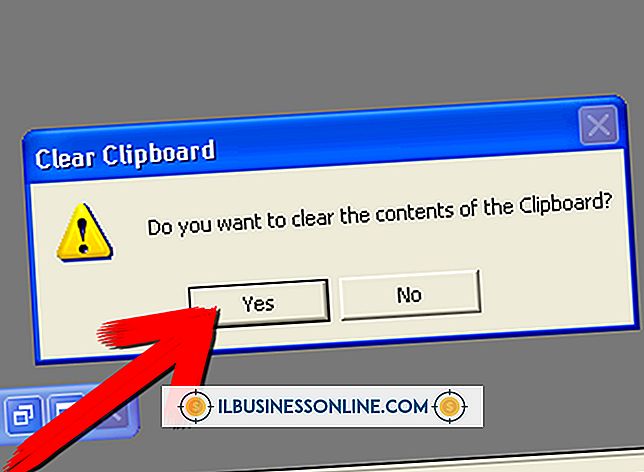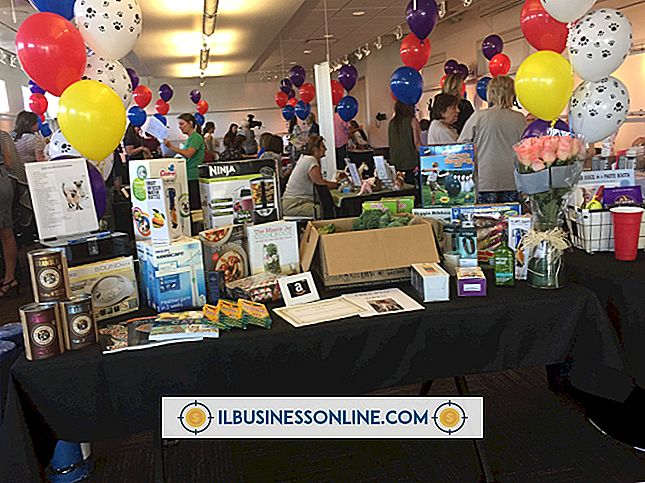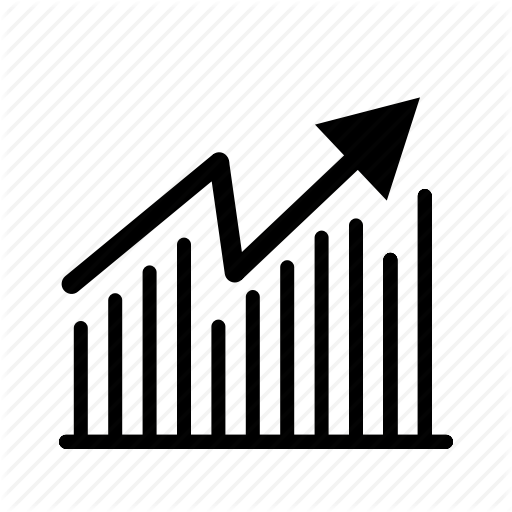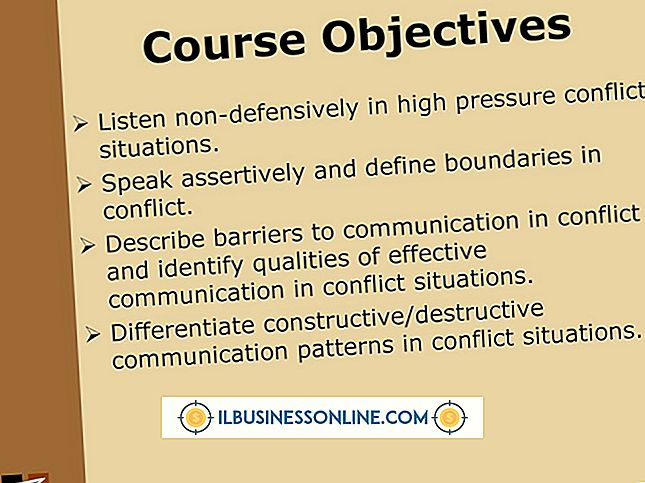Formuły Excel nie mogą być edytowane

Każdy program, który nie robi tego, czego oczekujesz, lub pozwala wprowadzać zmiany w tym, co powinieneś być w stanie edytować, jest frustrujący, a Excel nie jest wyjątkiem. Jeśli chodzi o program Excel, który nie zezwala na modyfikowanie formuł, istnieje tylko garść przyczyn źródłowych do sprawdzenia, takich jak działanie autozapisu i schematy ochrony skoroszytu.
Excel Autosave
Gdy program Excel zapisuje kopię zapasową automatycznego zapisu na dysku - lub na dysk sieciowy - czasami program przestaje odpowiadać. Sprawdź dolną część okna programu Excel, aby sprawdzić, czy jest wskaźnik "Zapisywanie wersji automatycznej". Autozapis jest wyzwalany, gdy przejdziesz określoną liczbę sekund bez wpisywania lub klikania komórki. Autozapis wyjaśnia wiele sytuacji, w których program Excel nie pozwala użytkownikowi na wykonanie pewnych czynności, szczególnie w przypadku wolnego procesora lub wolnego połączenia sieciowego.
Zablokowany format komórki
Możesz użyć zablokowanego formatu komórki, aby uniemożliwić innym modyfikowanie zawartości komórki. W zależności od wybranych ustawień, komórka może być wybrana lub nie. Efekty są zmieniane tylko wtedy, gdy komórka jest sformatowana jako zablokowana, a arkusz jest ustawiony jako chroniony. Aby zablokować pojedynczą komórkę, kliknij komórkę prawym przyciskiem myszy i kliknij "Formatuj komórki", a następnie kliknij kartę "Ochrona". Zobaczysz opcję Zablokowane i Ukryte - jeśli pole wyboru "Zablokowane" pozostanie puste, komórka będzie dostępna do wyboru, nawet jeśli arkusz roboczy jest chroniony.
Ochrona arkuszy roboczych
Możesz chronić arkusz roboczy, klikając prawym przyciskiem myszy kartę arkusza u dołu okna programu Excel i klikając "Ochrona" lub klikając zakładkę "Przegląd" w interfejsie wstążki i klikając "Chroń arkusz" przed "Zmiany" region. Gdy to zrobisz, zobaczysz małe menu, w którym możesz włączyć lub wyłączyć ochronę; Jeśli osoba, która utworzyła arkusz kalkulacyjny, zabezpiecza go hasłem, musisz go tutaj wpisać. Podczas ochrony arkusza istnieje kilka opcji, które można i nie można wybrać w obszarze chronionym.
Walidacji danych
Możesz również użyć sprawdzania poprawności danych, aby zabezpieczyć komórki przed przypadkowym zastąpieniem. Kliknij komórkę, a następnie kliknij kartę "Dane" i "Sprawdzanie danych". W wyświetlonym menu kontekstowym sprawdź, czy styl sprawdzania poprawności jest ustawiony na Niestandardowy. Jeśli tak, zmień wartość na Dowolna. Ustawienie niestandardowego formatu sprawdzania poprawności danych i ustawienie wyzwalacza na "~" lub jakikolwiek inny nieocenzurowany znak spowoduje błąd podczas wpisywania czegoś w komórce.
Przyczyny programów ochrony
Istnieją systemy ochrony, które zapobiegają przypadkowym zmianom formuł. Naciśnięcie "Tab", a następnie "Enter" zbyt wiele razy, może usunąć formułę, która może zająć godzinę lub więcej, aby zrekonstruować, jeśli nie ma kopii zapasowej. Niektóre firmy muszą zapewnić, że klienci lub pracownicy nie zmieniają formuł regulujących kwestie płacowe i podatkowe oraz wprowadzają błędy lub popełniają oszustwa. Tak więc, chociaż niektóre z technik ochrony pozwalają na edycję formuły, należy zachować ostrożność przed usunięciem całej ochrony; może być tam z dobrego powodu.